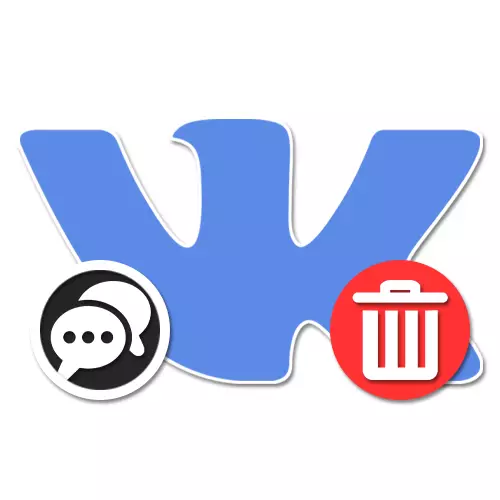
Размовы ў сацыяльнай сетцы Вконтакте ўяўляюць сабой арыентаваныя адразу на вялікую колькасць карыстальнікаў дыялогі, якія дазваляюць абменьвацца як звычайнымі тэкставымі паведамленнямі, так і практычна любымі мультымедыйнымі файламі. Пры гэтым па-за залежнасці ад змесціва кожны запіс у перапісцы можна выдаліць стандартнымі сродкамі, калі выкананыя пэўныя ўмовы. У ходзе нашай сённяшняй артыкула мы падрабязна апішам дадзены працэс на прыкладзе розных версій вэб-сайта.
Выдаленне паведамленняў у гутарцы ВК
Выдаленне паведамленняў у гутарцы ў цэлым не шмат чым адрозніваецца ад аналагічнай працэдуры ў адносінах да звычайных дыялогам. Больш за тое, на сённяшні дзень функцыя ў поўным аб'ёме даступная адразу ва ўсіх існуючых версіях соцсеть, захоўваючы асаблівасці працы ў кожным асобным выпадку.Спосаб 1: Вэб-сайт
На афіцыйным сайце Укантакце у гутарцы функцыя выдалення прадстаўлена двума варыянтамі, якія дазваляюць пазбавіцца як ад канкрэтных паведамленняў, так і ад усіх за адзін раз. Пры гэтым у абедзвюх сітуацыях сціранне можа быць выраблена не толькі асабіста для вас, але і для любых іншых удзельнікаў гутаркі па-за залежнасці ад выкарыстоўванай імі версіі соцсеть.
- Перайдзіце на вэб-сайт ВК, праз галоўнае меню разгарніце раздзел «Паведамленні» і абярыце патрэбную гутарку. Ні колькасць удзельнікаў, ні якія-небудзь іншыя аспекты ў дадзеным выпадку ролі не гуляюць.
- Каб атрымаць доступ да панэлі кіравання перапіскай, неабходна вылучыць адну ці адразу некалькі запісаў, клікнуўшы па адпаведным блоку левай кнопкай мышы. У выніку злева павінна будзе з'явіцца галачка.
- Для ініцыяцыі працэдуры выдалення скарыстайцеся кнопкай з подпісам «Выдаліць» на верхняй панэлі гутаркі.
- Пры вылучэнні адразу некалькіх паведамленняў на экране адлюструецца ўсплывальнае акно з просьбай пацвердзіць дзеянне.
- Калі патрэбнае паведамленне не належыць вам ці з моманту адпраўкі прайшло больш за 24-х гадзін, выдаленне можна будзе вырабіць толькі для вашай старонкі. Акрамя таго, прыдатныя пад дадзеныя крытэрыі паведамлення некаторы час дазваляецца аднавіць з дапамогай адмысловай спасылкі.
- Калі вы спрабуеце выдаліць свежыя паведамленні, адпраўленыя асабіста вамі на працягу сутак, праз акно пацверджання можна ўсталяваць галачку «Выдаліць для ўсіх». Тады пасля націску «Выдаліць» адпраўленыя запісу знікнуць ва ўсіх карыстальнікаў незалежнасці ад статусу прачытання.


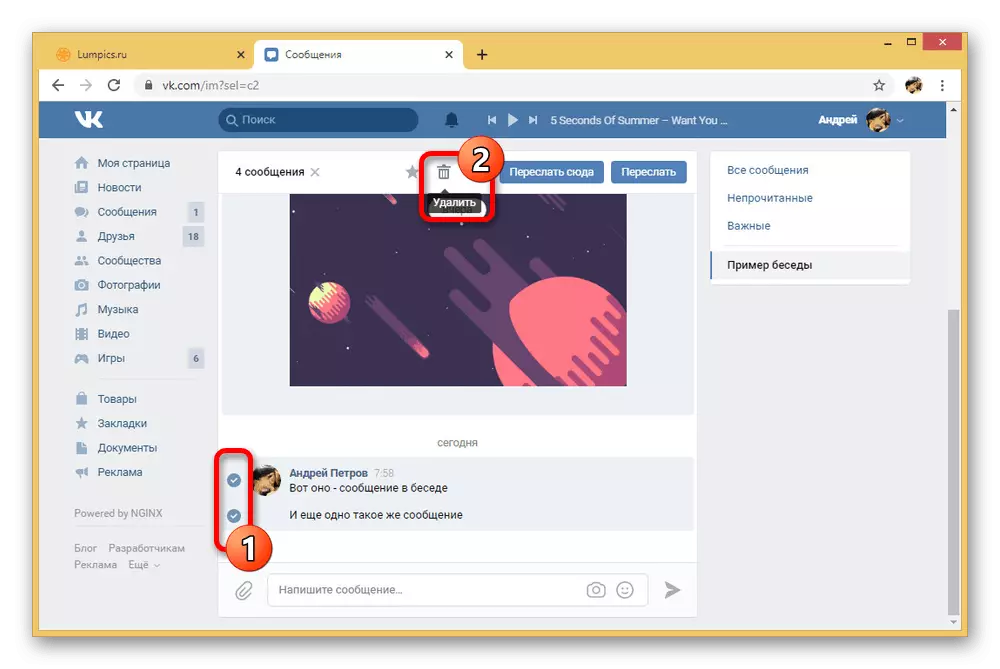
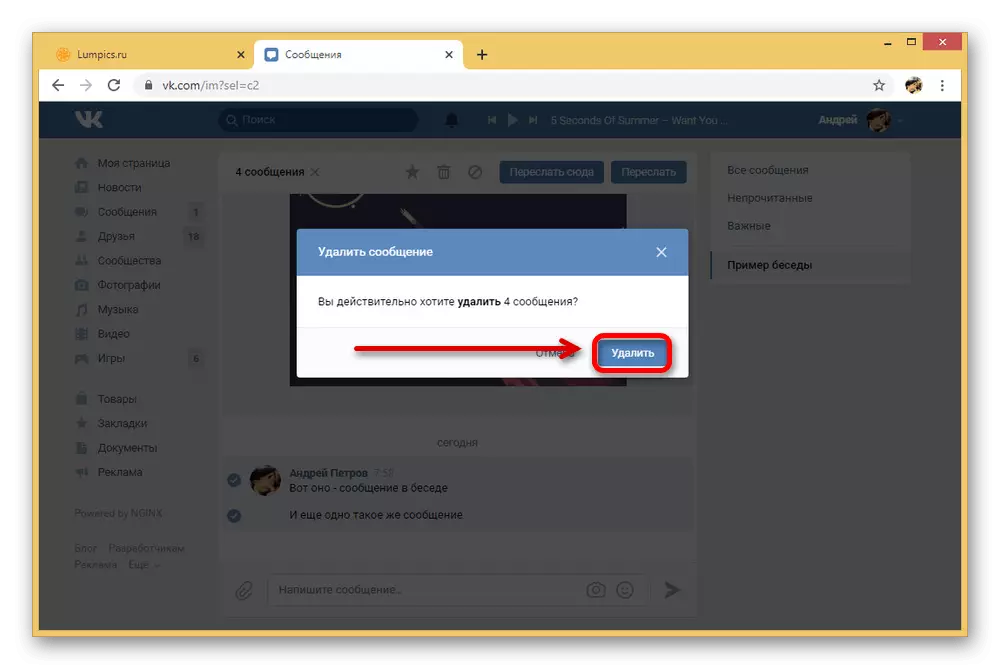
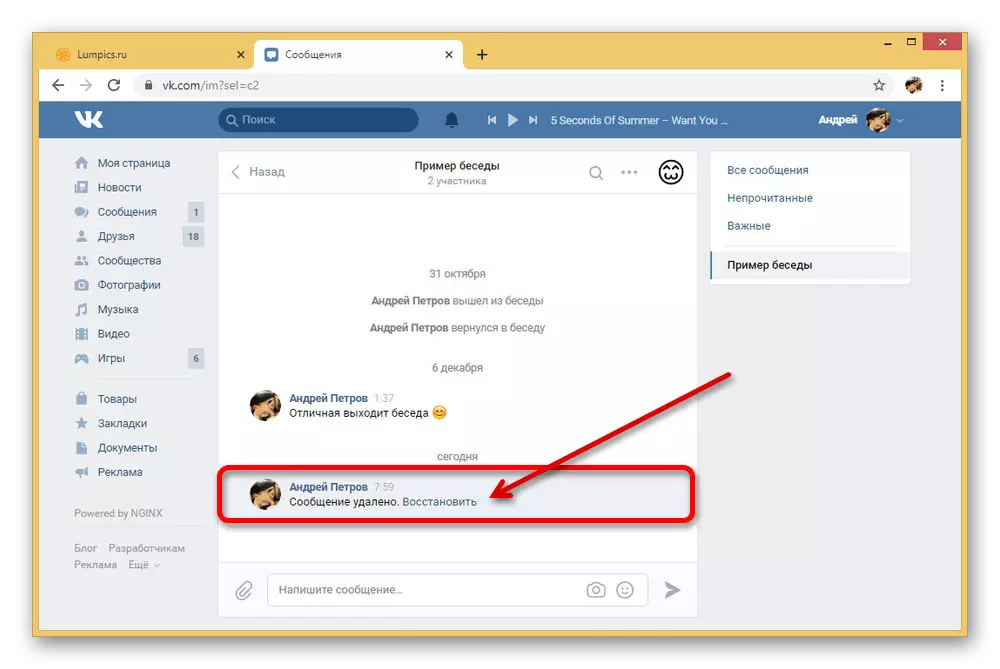

Выразна прытрымліваючыся інструкцыі і ўлічваючы аспекты, звязаныя з абмежаваннямі на час пасля адпраўкі таго ці іншага паведамлення, вы не выпрабуеце праблем з выдаленнем. Тым больш, звычайнае сціранне можна лёгка прадухіліць з дапамогай функцыі аднаўлення.
Спосаб 2: Мабільнае прыкладанне
Галоўнае адрозненне афіцыйнага мабільнага прыкладання Вконтакте ад пададзенага вышэй вэб-сайта заключаецца ў некалькі іншым размяшчэнні функцый, але пры гэтым самі магчымасці даступныя практычна без абмежаванняў. Гэта ж у поўнай меры адносіцца да выдалення паведамленняў у гутарцы, пазбавіцца ад якіх можна сапраўды гэтак жа некалькімі метадамі.
- З дапамогай ніжняй панэлі адкрыйце раздзел «Паведамленні» і абярыце патрэбную гутарку. Па аналогіі з першым спосабам інструкцыя ідэнтычная для любых дыялогаў дадзенага тыпу.
- Каб пазбавіцца ад нейкага канкрэтнага паведамлення, краніце блока з ім і ва ўсплываючым акне выберыце функцыю «Выдаліць». У сітуацыі з чужымі і старымі публікацыямі выдаленне не запатрабуе пацверджання, але і не падасць магчымасці вырабіць аднаўленне.
- Для сцірання адразу ад вялікай колькасці запісаў можаце заціснуць і ўтрымліваць некалькі секунд блок з тэкстам. Пасля гэтага на верхняй панэлі націсніце па значку «Выдаліць» і пацвердзіце дзеянне праз дыялогавае акно.
- Калі абраныя вамі паведамленні былі адпраўленыя менш за суткі таму, у акне пацверджання з'явіцца опцыя «Выдаліць для ўсіх». Усталюйце дадзеную галачку, калі хочаце, каб запісы зніклі для ўсіх удзельнікаў гутаркі.
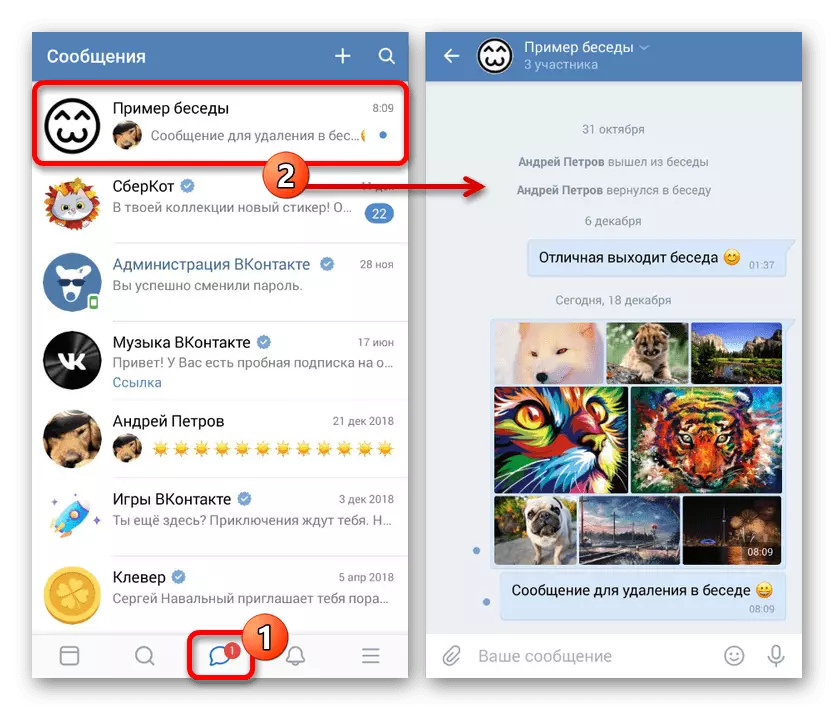
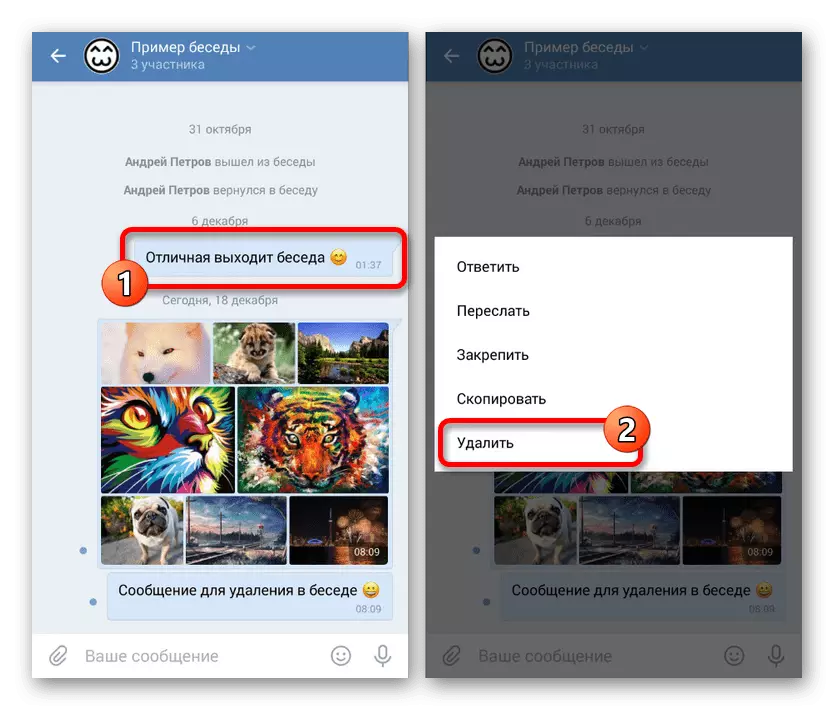
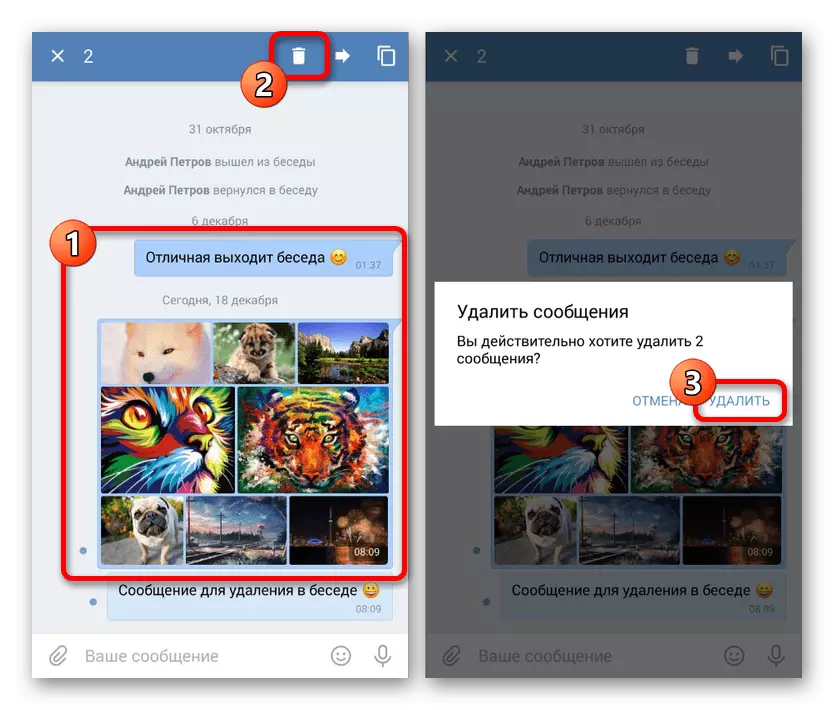
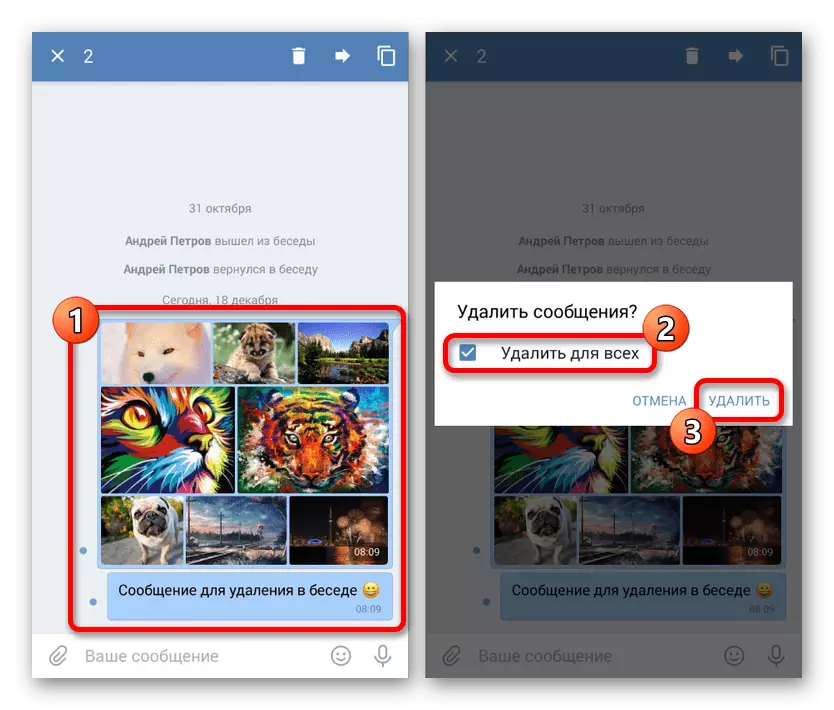
З-за адсутнасці магчымасці аднаўлення старых аддаленых паведамленняў мабільнае прыкладанне трохі саступае вэб-сайту ў зручнасці. Аднак па неабходнасці вы лёгка можаце гэта кампенсаваць, скарыстаўшыся поўнай версіяй праз адпаведны рэжым любога браўзэра.
Спосаб 3: Мабільны версія
Нягледзячы на назву, мабільная версія Укантакце ў плане выдалення паведамленняў у гутарцы мае куды большага агульнага з вэб-сайтам, чым з дадаткам. У той жа час на тэлефоне інтэрфейс практычна не адрозніваецца ад афіцыйнага кліента за выключэннем наяўнасці дадатковых опцый. Астатнія ж асаблівасці цалкам ідэнтычныя іншых версіях.
- Праз асноўнае меню перайдзіце на ўкладку «Паведамленні» і абярыце гутарку. У якасці прыкладу мы разглядаем сайт на ПК, так што на смартфоне працэс можа трохі адрознівацца.
- Як і ў першым спосабе, цяпер неабходна вылучыць выдаляныя запісу. Для гэтага націсніце па змесціве адной або адразу некалькіх радкоў.
- Пры з'яўленні значка з галачкай у правай частцы паведамленняў на ніжняй панэлі стануць даступныя дадатковыя опцыі. Каб пазбавіцца ад публікацыі, скарыстайцеся сярэдняй кнопкай «Выдаліць».
- У выпадку выдалення чужых або старых запісаў некаторы час будзе даступная спасылка 'Аднавіць', якая дазваляе звярнуць дзеянне.
- Калі паведамленне было пакінута ад вашага імя на працягу апошніх 24-х гадзін, пасля націску кнопкі «Выдаліць» на ніжняй панэлі з'явіцца ўсплывальнае акно. Тут можна паставіць галачку «Выдаліць для ўсіх», каб паведамленне знікла з перапіскі кожнага субяседніка.
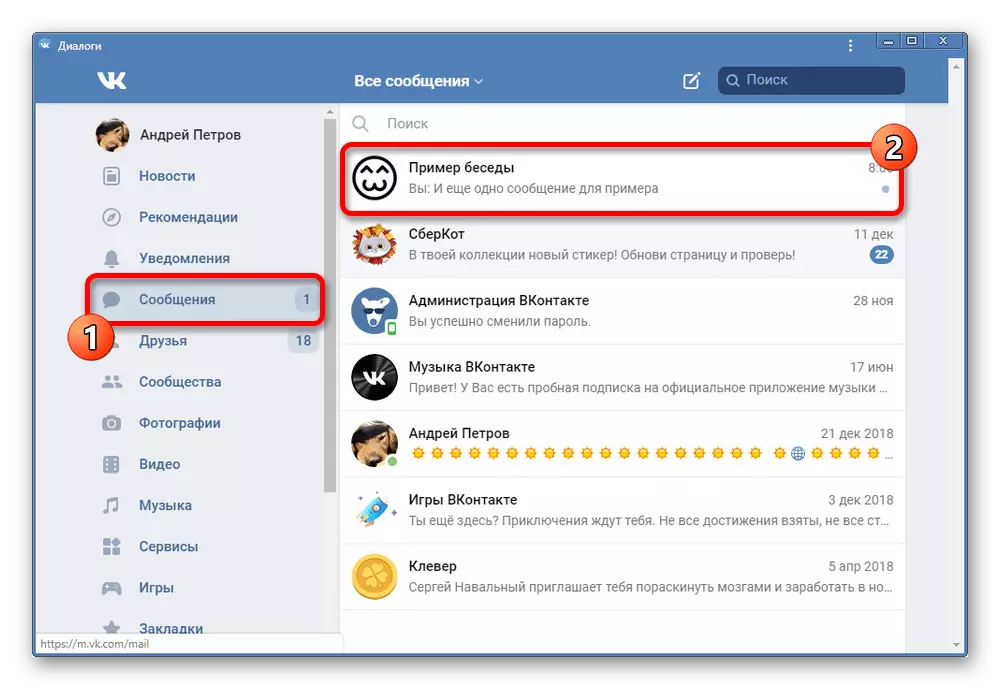
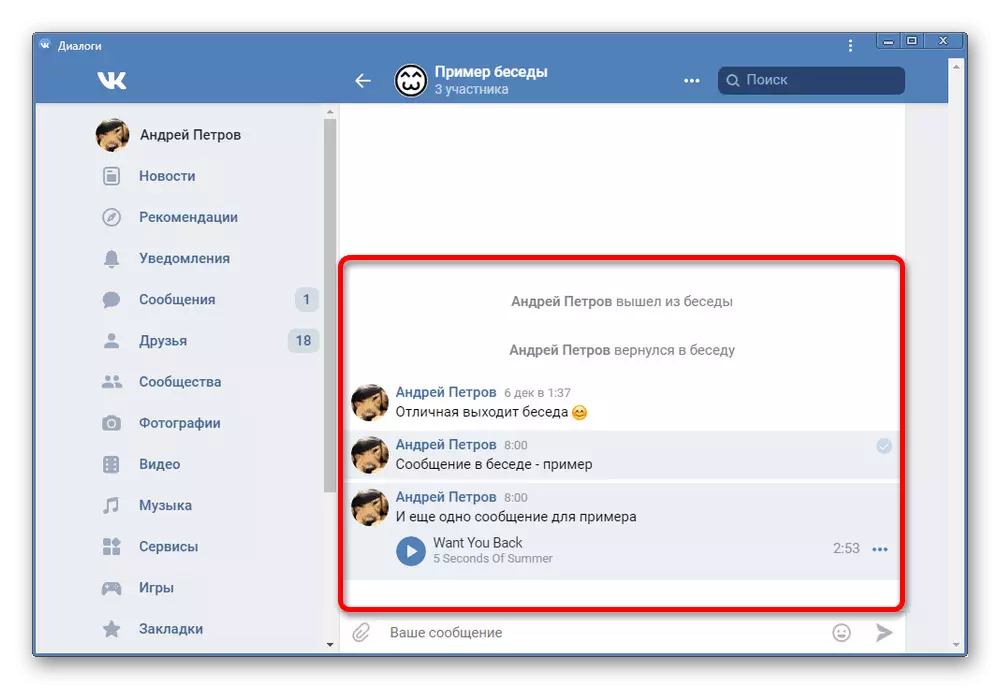
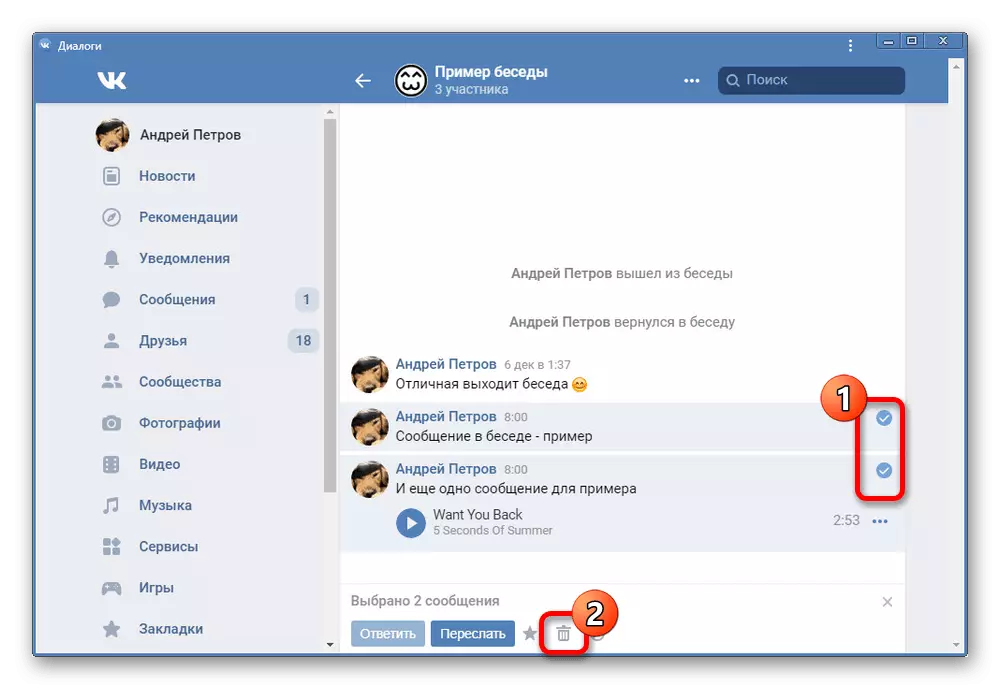
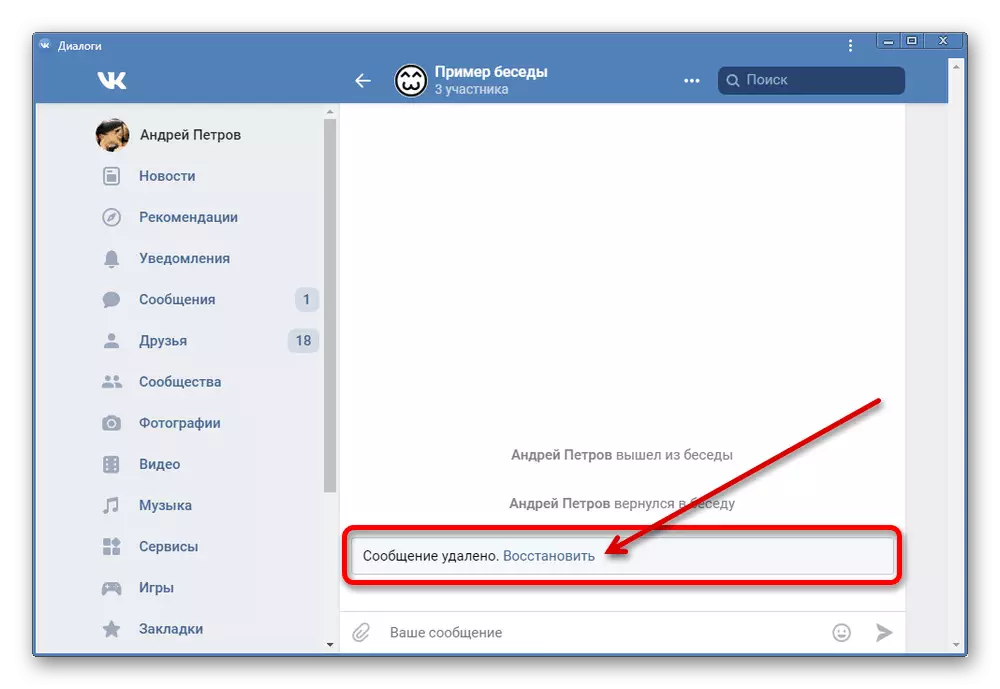
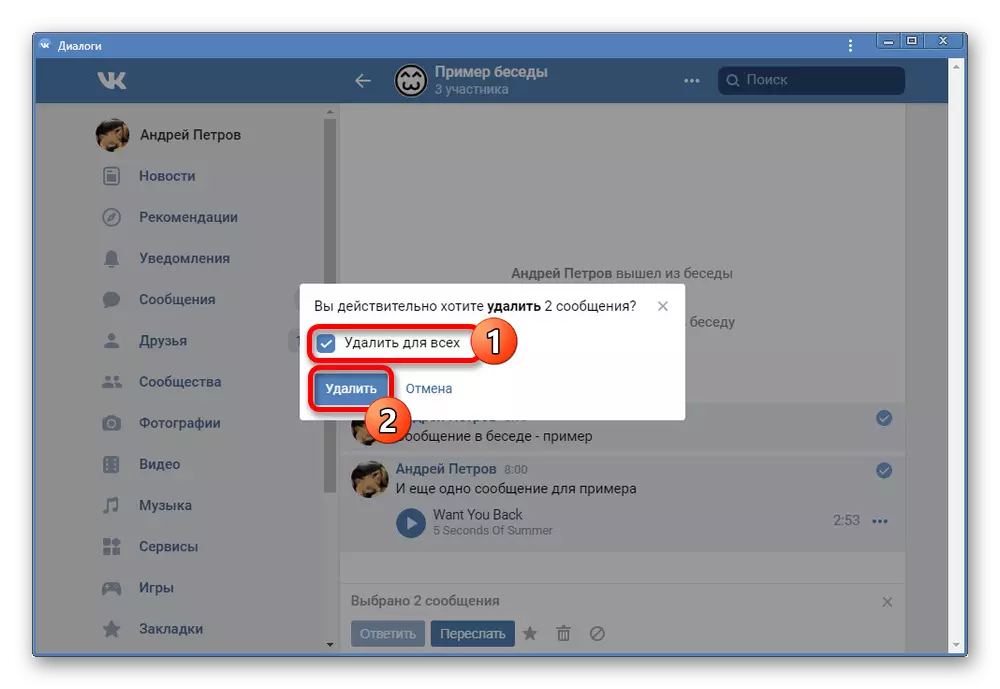
Як бачна, працэдура мала чым адрозніваецца ад папярэдніх спосабаў і з'яўляецца чымсьці сярэднім. На тэлефоне метад можа стаць выдатнай альтэрнатывай афіцыйнаму кліенту.
Прадстаўленыя намі варыянты, на жаль, дазваляюць выдаляць толькі асобныя паведамленні, хоць і з магчымасцю выдзялення, аднак у той жа час без абмежаванняў даступныя кожнаму карыстальніку сацыяльнай сеткі сярод іншых магчымасцяў. Калі вам не зручна выкарыстоўваць разгледжаныя метады, можаце азнаёміцца з другога інструкцыяй на сайце па частцы масавага выдалення паведамленняў у дыялогах і гутарках.
Чытайце таксама: Як выдаліць усе паведамленні за адзін раз ВК
